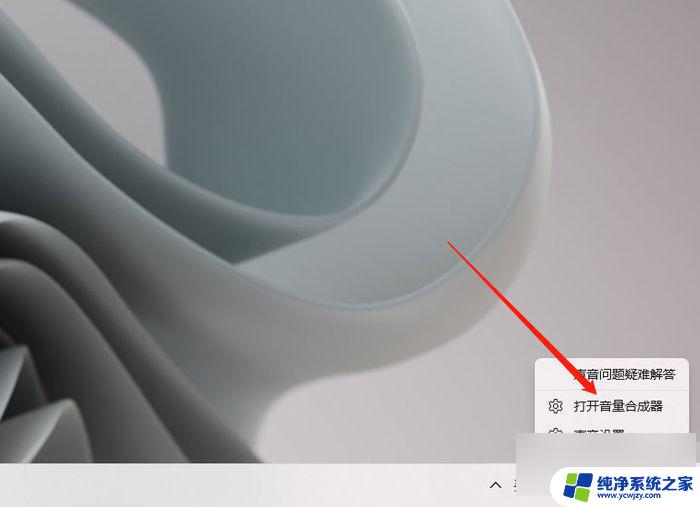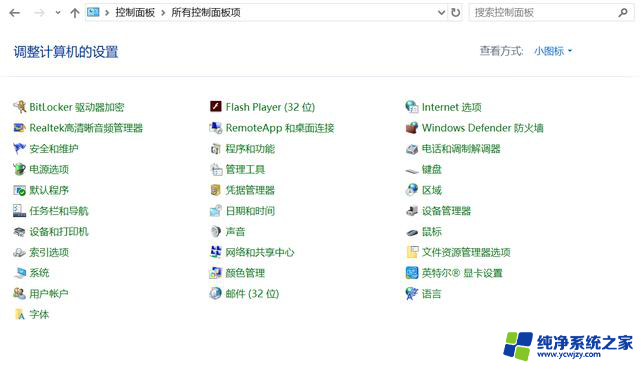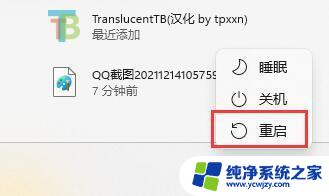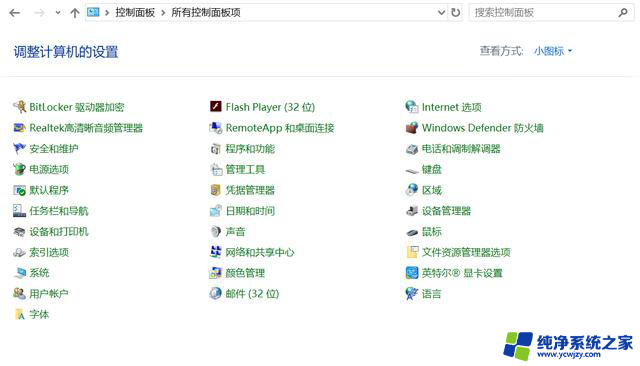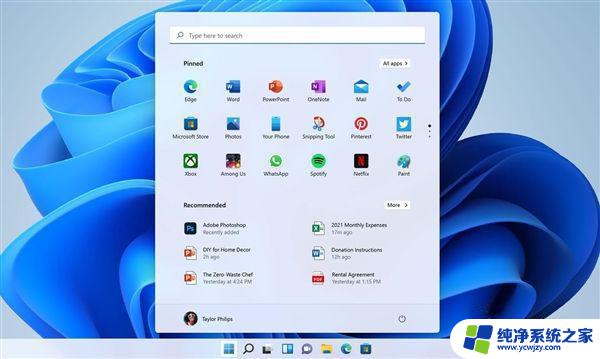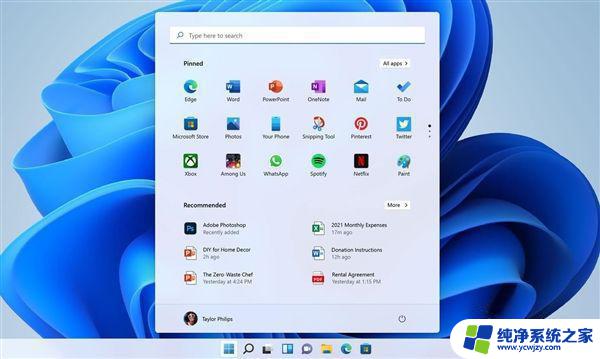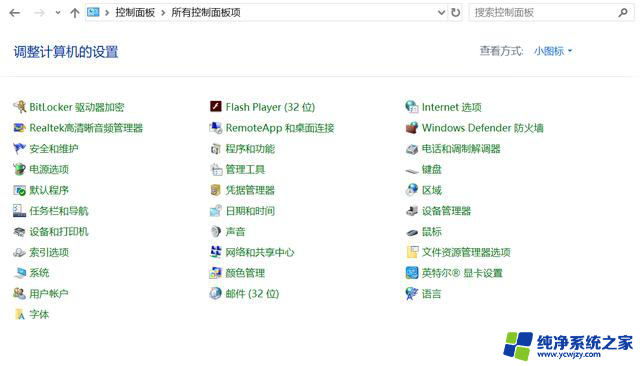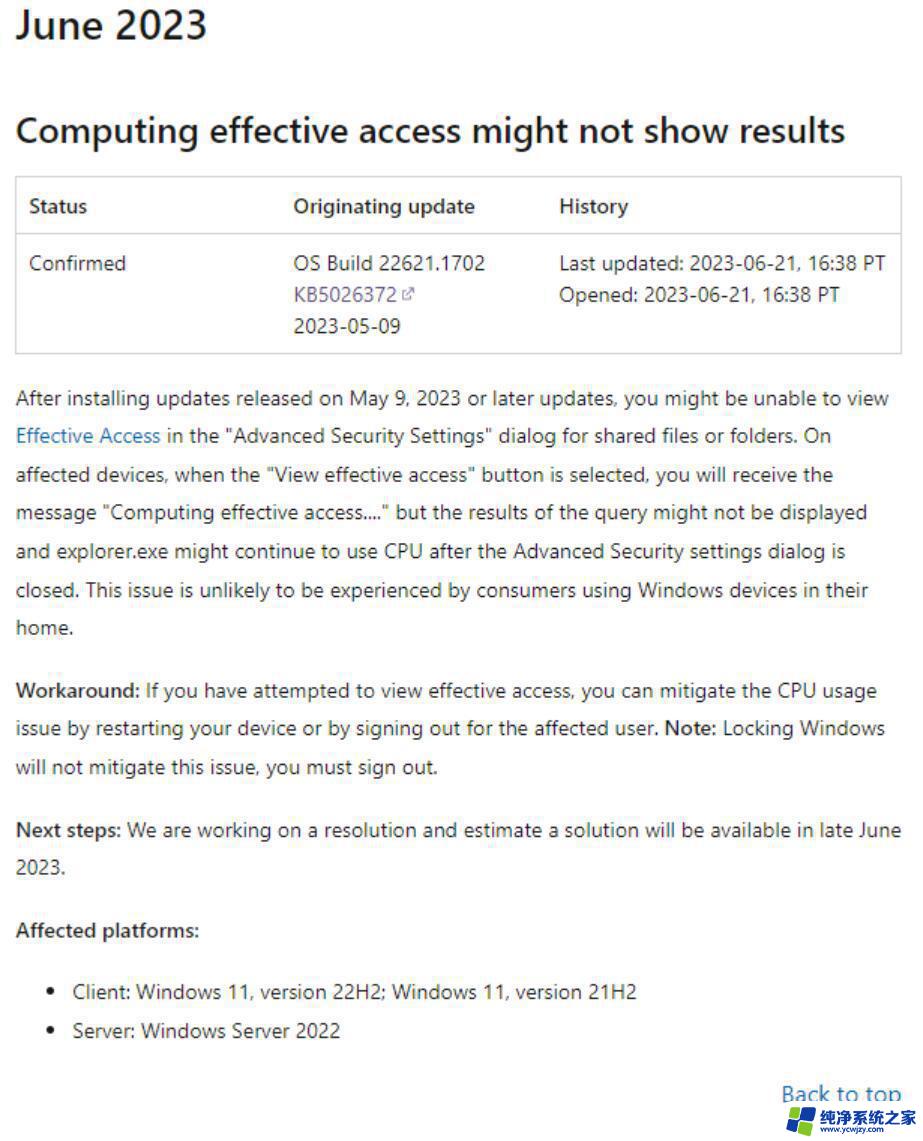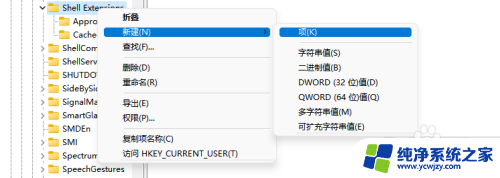windows11 realtek高清晰音频管理器
近日Windows 11发布后引起了广泛的关注和讨论,不少用户在升级至Windows 11后发现,系统中并没有预装Realtek高清晰音频管理器,这让一些音频爱好者感到困惑。Realtek高清晰音频管理器是许多用户习惯使用的一款音频调节工具,它能够提供更好的音质和音效,使用户能够更好地享受音乐和影音娱乐。对于没有预装Realtek高清晰音频管理器的Windows 11系统,我们应该如何设置呢?下面将为大家介绍几种解决方法。
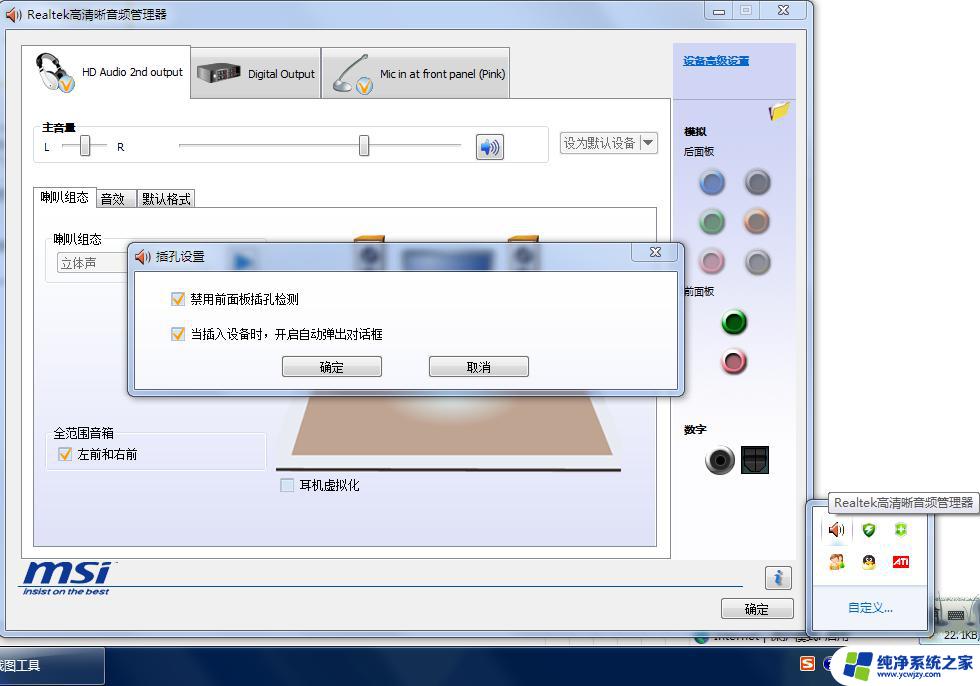
win11没有Realtek高清晰音频管理器怎么办:
若依然没有Realtek,打开系统盘。一般是C盘,按这个路径C:\Program Files\Realtek\InstallShield,看看有没有图标是小喇叭的文件,如果有的话,双击运行-音频I/O-面板,点击设置成音频输出就可以了。
如果还是没有,则可能需要更新驱动程序。鼠标右键单击此电脑,选中属性。在属性页面左上方找到设备管理器并打开,然后找到音频输入和输出选项,鼠标右键单击里面的麦克风、扬声器,选择更新驱动程序,更新完驱动程序控制面板应该就会显示Realtek了。
但是很多朋友在查看音频设备的时候发现显示Realtek(R) Audio,而不是显示Realtek High Definition Audio,那么肯定就没有REALTEK高清晰音频管理器啦。
另外,我们还可以通过驱动精灵、驱动人生、驱动总裁等第三方工具更新声卡驱动。有相应声卡设备的电脑,更新声卡驱动后,就会显示REALTEK高清晰音频管理器。
以上就是Windows 11 Realtek高清晰音频管理器的全部内容,如果您遇到相同问题,可以参考本文中介绍的步骤进行修复,希望能对大家有所帮助。